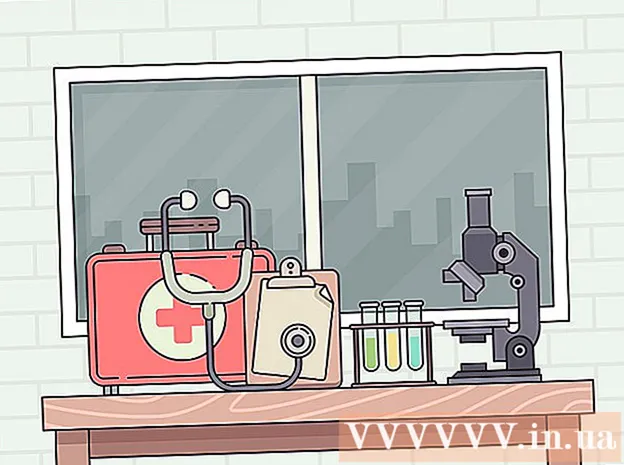Kirjoittaja:
Lewis Jackson
Luomispäivä:
7 Saattaa 2021
Päivityspäivä:
1 Heinäkuu 2024

Sisältö
Tämä wikiHow opettaa sinulle, kuinka luoda postituslista joukkopostitusta varten Gmailissa. Huomaa, että et voi luoda vastaavaa luetteloa puhelimesi Gmail-sovelluksella.
Askeleet
Osa 1/2: Luo postituslista
Käy Gmailin etusivulla. Polku on https://www.mail.google.com/. Jos olet jo kirjautunut sisään Gmailiin, avaa postilaatikkosi.
- Jos et ole kirjautunut Gmailiin, napsauta KIRJAUDU SISÄÄN (SIGN IN) sivun oikeassa yläkulmassa ja kirjoita sitten sähköpostiosoitteesi ja salasanasi.

Napsauta painiketta Gmail on sivun vasemmassa yläkulmassa, painikkeen yläpuolella SÄVELTÄÄ (SÄVELTÄJÄ).
Napsauta vaihtoehtoja Yhteystiedot (Puhelinluettelo). Pian Gmail-yhteystiedot avautuvat uudelle välilehdelle suoraan selaimessasi.

Valitse pieni ruutu niiden nimien vieressä, jotka haluat lisätä luetteloon. Osoita valokuvaa henkilön nimen vasemmalla puolella ja valitse sitten ruutu, kun se tulee näkyviin. Toista tämä kaikkien muiden kanssa.
Napsauta painiketta, jossa on talon vaakakuva (etiketti) ja valitse + Luo tarra (luo tarroja). Se on sivun oikeassa yläkulmassa.

Kirjoita nimi tarraan ja valitse sitten OK. Tunnisteesi ilmestyy oikeanpuoleiseen palkkiin otsikon "Tunnisteet" alle. mainos
Osa 2/2: Postin lähettäminen postituslistalle
Käy Gmailin etusivulla. Polku on https://www.mail.google.com/. Jos olet jo kirjautunut sisään Gmailiin, avaa postilaatikkosi.
- Jos et ole kirjautunut Gmailiin, napsauta KIRJAUDU SISÄÄN (SIGN IN) sivun oikeassa yläkulmassa ja kirjoita sitten sähköpostiosoitteesi ja salasanasi.
Napsauta painiketta SÄVELTÄÄ hyvä SÄVELTÄJÄ. Se on postilaatikkosi vasemmalla puolella.
Kirjoita juuri luomasi tunnisteen nimi Vastaanottaja-kenttään. Tämä kenttä on "Uusi viesti" -ponnahdusikkunan ylärivillä. Tunnisteen nimi näkyy tässä kentässä.
Napsauta tarran nimeä. Olet nyt kirjoittanut postituslistasi Vastaanottaja-kenttään.
Lisää viestisi teksti. Syötä tiedot tyhjään kenttään Aihe-kentän alapuolelle.
Napsauta painiketta Lähettää (Lähetä) sijaitsee "Uusi viesti" -ikkunan vasemmassa alakulmassa. Joten olet valmis lähettämään postia jokaiselle postituslistallasi olevalle kontaktille. mainos
Neuvoja
- Jos haluat, että sähköpostin vastaanottajat eivät tiedä lähettämiesi yhteystietojen luetteloa, käytä "Piilokopio" -kenttää "Vastaanottaja" -kohdan sijaan.
Varoitus
- Et voi käyttää postituslistaa, kun käytät Gmail-mobiilisovellusta.